ホームページ >ウェブフロントエンド >jsチュートリアル >フロントエンドで Excel のインポートおよびエクスポート機能を実装する方法 (コード例)
フロントエンドで Excel のインポートおよびエクスポート機能を実装する方法 (コード例)
- 不言転載
- 2019-01-24 09:28:416455ブラウズ
この記事は、フロントエンドが Excel のインポートおよびエクスポート機能を実装する方法に関するものです (コード例)。必要な方は参考にしていただければ幸いです。 。
最近のプロジェクトで Excel のインポートとエクスポートの機能を実装したいと思い、いくつかのプラグインを探した結果、js-xlsx プラグインを見つけたので使用してみました。使用方法と発生した問題を簡単に記録します。
SheetJS js-xlsx は、複数の形式でテーブルを読み書きできるプラグインで、ブラウザーのサポートが優れており、現在 github に 14,000 個のスターが付いています。
プラグイン アドレス: https://github.com/SheetJS/js...
依存関係をインストールします
プロジェクト フォルダーに入り、xlsxyarn add xlsx2 をインストールします。
import * as XLSX from 'xlsx'
Excel 関数をプロジェクトに導入します。
#1 使用する必要があるものを定義します。メソッドexport default function download(json,fileName){
const type = 'xlsx'//定义导出文件的格式
var tmpDown;//导出的内容
var tmpdata = json[0];
json.unshift({});
var keyMap = []; //获取keys
for (var k in tmpdata) {
keyMap.push(k);
json[0][k] = k;
}
var tmpdata = [];//用来保存转换好的json
json.map((v, i) => keyMap.map((k, j) => Object.assign({}, {
v: v[k],
position: (j > 25 ? getCharCol(j) : String.fromCharCode(65 + j)) + (i + 1)
}))).reduce((prev, next) => prev.concat(next)).forEach((v, i) => tmpdata[v.position] = {
v: v.v
});
var outputPos = Object.keys(tmpdata); //设置区域,比如表格从A1到D10
var tmpWB = {
SheetNames: ['mySheet'], //保存的表标题
Sheets: {
'mySheet': Object.assign({},
tmpdata, //内容
{
'!ref': outputPos[0] + ':' + outputPos[outputPos.length - 1] //设置填充区域
})
}
};
tmpDown = new Blob([s2ab(XLSX.write(tmpWB,
{bookType: (type == undefined ? 'xlsx':type),bookSST: false, type: 'binary'}//这里的数据是用来定义导出的格式类型
))], {
type: ""
}); //创建二进制对象写入转换好的字节流
saveAs(tmpDown,fileName);
}
function saveAs(obj, fileName){//导出功能实现
var tmpa = document.createElement("a");
tmpa.download = fileName || "下载";
tmpa.href = URL.createObjectURL(obj); //绑定a标签
tmpa.click(); //模拟点击实现下载
setTimeout(function () { //延时释放
URL.revokeObjectURL(obj); //用URL.revokeObjectURL()来释放这个object URL
}, 100);
}
function s2ab(s){ //字符串转字符流
var buf = new ArrayBuffer(s.length);
var view = new Uint8Array(buf);
for (var i = 0; i != s.length; ++i) view[i] = s.charCodeAt(i) & 0xFF;
return buf;
}
function getCharCol(n){
let temCol = '',
s = '',
m = 0
while (n > 0) {
m = n % 26 + 1
s = String.fromCharCode(m + 64) + s
n = (n - m) / 26
}
return s
}
//导出excel
//导出excel
downloadExl = () => {
const { results } = this.props //需要导出的json数据
let datas = _.clone(results)//这里为了不影响项目的数据的使用 采用了lodash中的深克隆方法
let json = datas.map(item=> { //将json数据的键名更换成导出时需要的键名
return {
'人员ID' :item.id,
'姓名' : item.name,
'证件类型': this.findIdType(item.idType),//将类型代号转为汉字
'证件号码': item.credentialsId,
'固定电话': item.tel,
'移动电话': item.mobile
}
})
download(json,'人员信息.xlsx')//导出的文件名
}
3のエクスポートメソッドを使用します。イベント
<button>导出Excel</button>
をバインドします。このようにして、Excel のエクスポート関数を簡単に実装できます。Excel インポート関数の実装
1 インポート時に使用するメソッドを定義します。 ##2. イベントをバインドします//导入excel
onImportExcel = file => {
// 获取上传的文件对象
const { files } = file.target;
// 通过FileReader对象读取文件
const fileReader = new FileReader();
fileReader.onload = event => {
try {
const { result } = event.target;
// 以二进制流方式读取得到整份excel表格对象
const workbook = XLSX.read(result, { type: 'binary' });
// 存储获取到的数据
let data = [];
// 遍历每张工作表进行读取(这里默认只读取第一张表)
for (const sheet in workbook.Sheets) {
// esline-disable-next-line
if (workbook.Sheets.hasOwnProperty(sheet)) {
// 利用 sheet_to_json 方法将 excel 转成 json 数据
data = data.concat(XLSX.utils.sheet_to_json(workbook.Sheets[sheet]));
// break; // 如果只取第一张表,就取消注释这行
}
}
// 最终获取到并且格式化后的 json 数据
const uploadData = data.map(item=> {
return {
id : Number(item['人员ID']),
name : item['姓名'],
idType: this.findIdType(item['证件类型'],'string'),
credentialsId: item['证件号码'],
tel: item['固定电话'],
mobile: item['移动电话']
}
})
console.log(uploadData)//这里得到了后端需要的json数据,调用接口传给后端就行了
message.success('上传成功!') //这里用了antd中的message组件
} catch (e) {
// 这里可以抛出文件类型错误不正确的相关提示
message.error('文件类型不正确!');
}
};
// 以二进制方式打开文件
fileReader.readAsBinaryString(files[0]);
}
3. スタイルを変更します
<button> 导入Excel <input> //这里对原有的input样式进行了修改,accept 属性定义了上传文件支持的类型,onChange 操作中的 importExcel 方法定义了上传文件时执行的操作。 </button>
4. ファイルのアップロードと読み取り結果に対応するプロンプトを作成します (ここでは ant デザインが使用されます))
#5. json データを取得します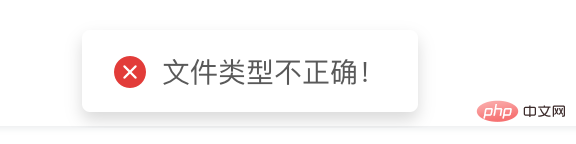
##このようにインポート・エクスポート機能が実装されていますが、非常に簡単ですね。
以上がフロントエンドで Excel のインポートおよびエクスポート機能を実装する方法 (コード例)の詳細内容です。詳細については、PHP 中国語 Web サイトの他の関連記事を参照してください。

